windows下安装CAD制图软件
1、安装文件:
1、AutoCAD安装包及AutoCAD补丁包。(如图)
2、双击“AutoCAD安装包”开始安装→点击“确定”。(如图)
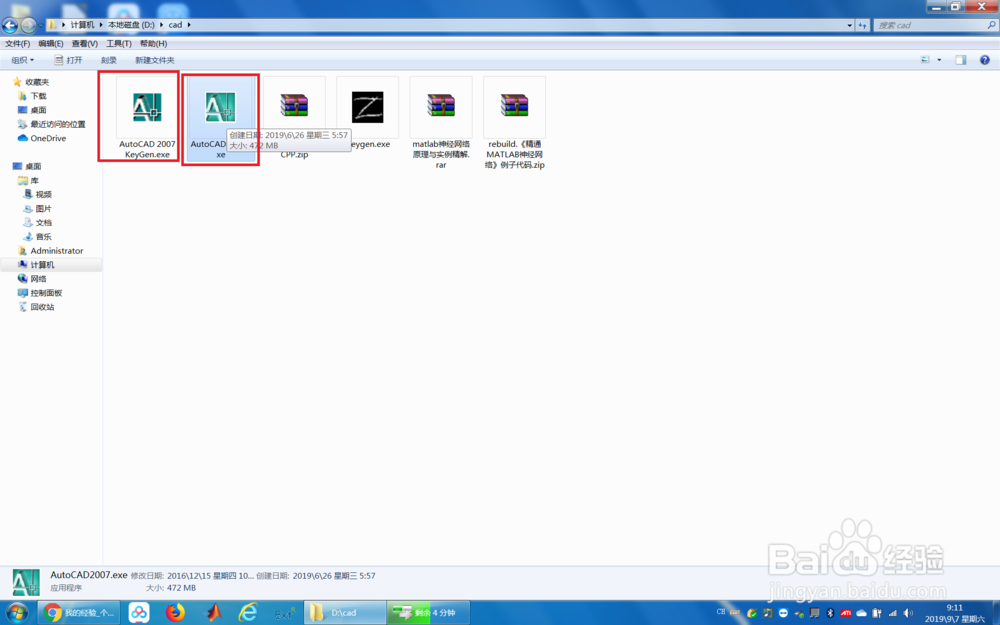
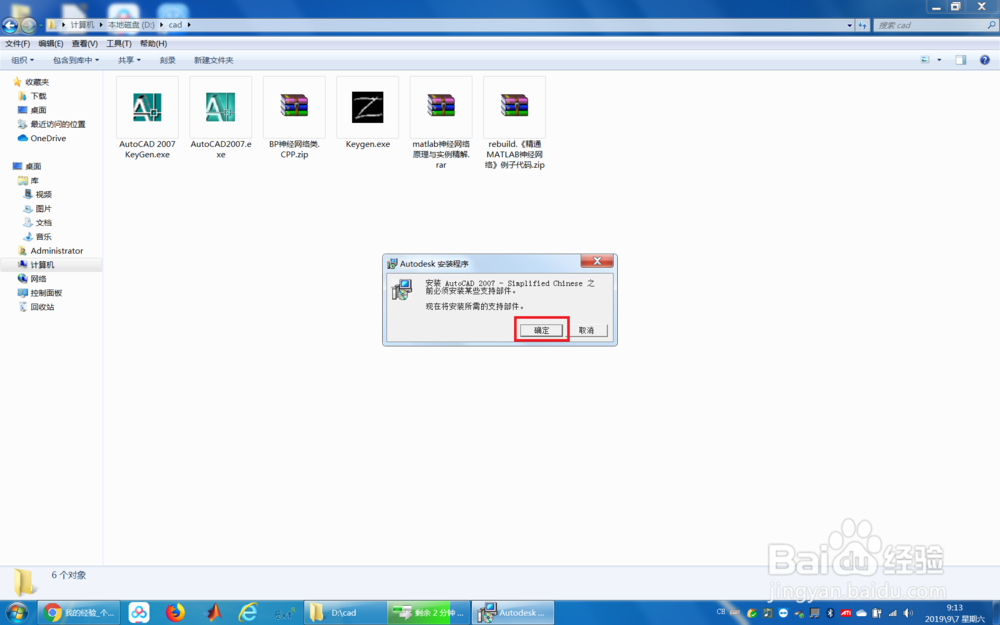
2、安装设置:
1、点击“下一步”。如图
2、选择“我接受”点击“下一步”。如图
3、输入SN码点击“下一步”。如图
4、填写用户信息点击”下一步“。如图




3、安装类型设置:
1、选择”典型“点击”下一步“。如图
2、选择"安装express tools”“安装材质库”点击“下一步”。如图
3、安装路径选择,点击“磁盘陵趣需求”查看空间情况如图,关闭4后点击“下一步”。如图
4、点击“确定”返回3。如图冷瞧
5、快捷键设置选择点击“下一步”。如图




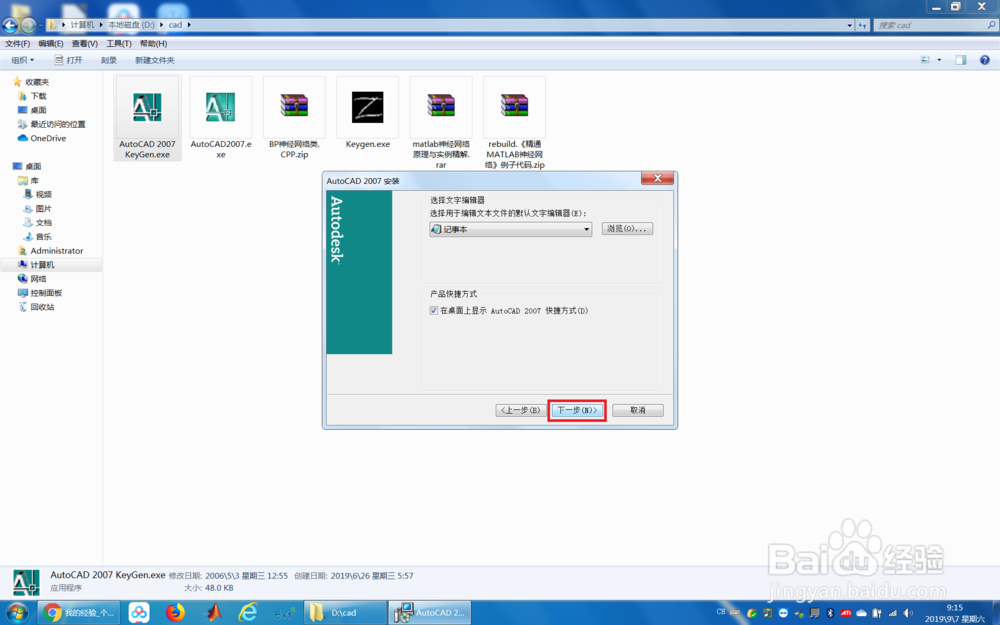
4、文件复制安装:
1、点击”下一步“。如图
2、安装进度条。如图
3、安装文件复制完成,去掉”是,我现在阅读自述文件内容“点击”完成“安装。
4、桌面快捷键

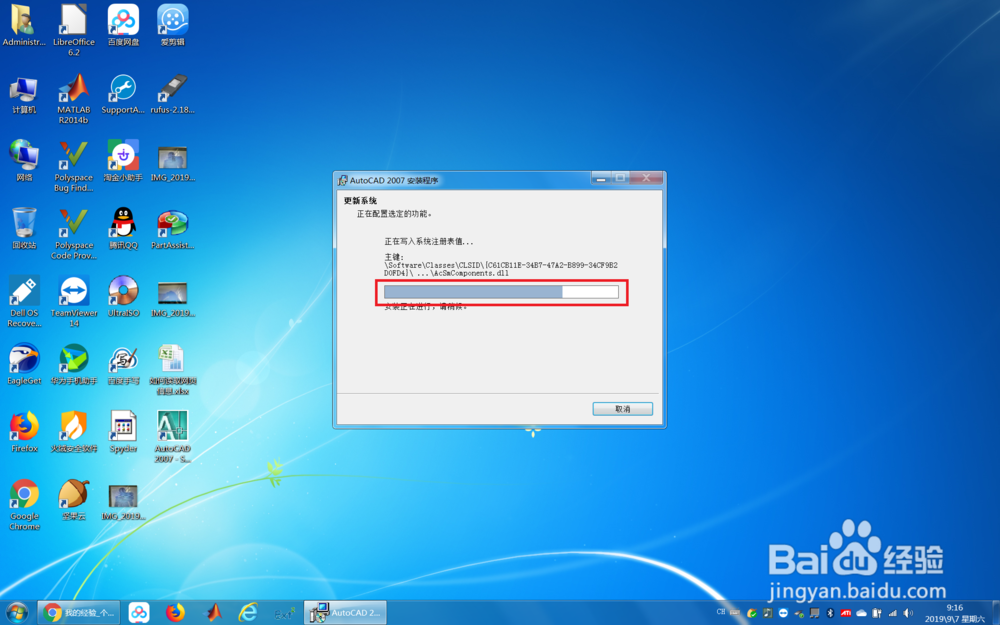
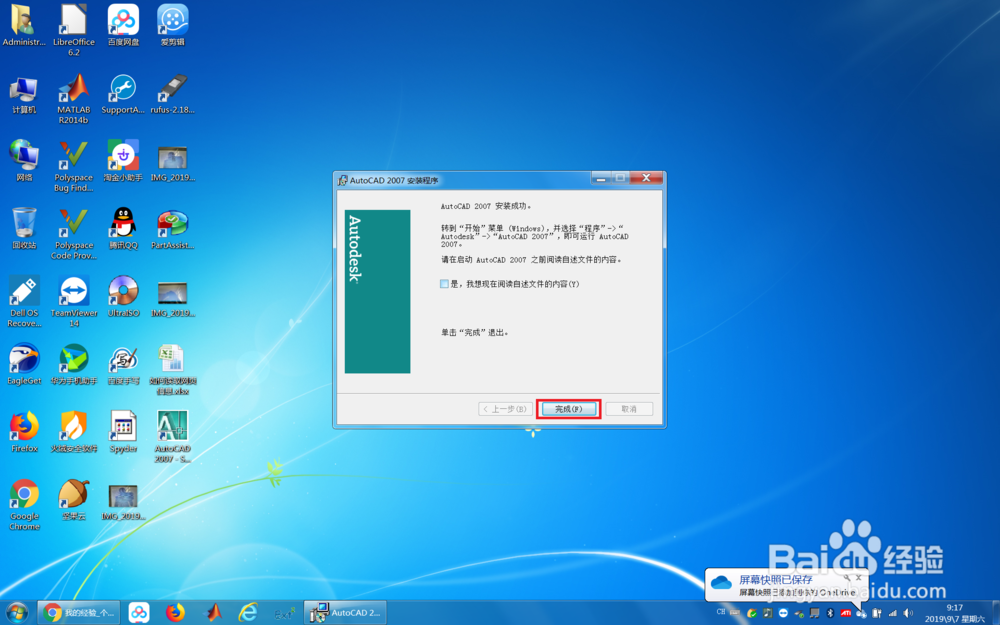
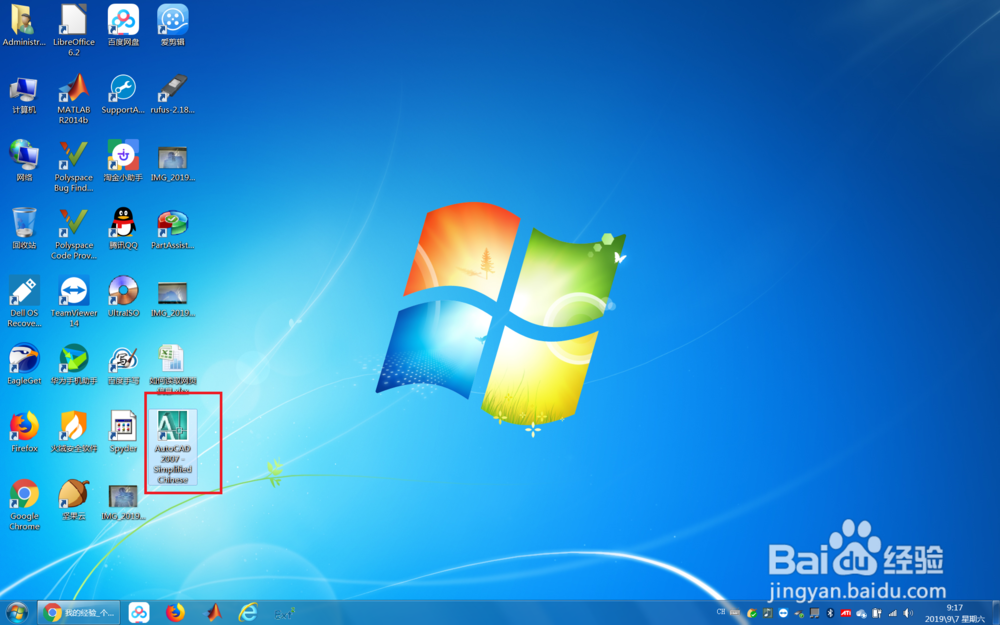
5、补丁运行:
1、双击”AutoCAD补丁包。“如图
2、补丁路径选择对话框。如图


6、补丁路径选择:
1、找到并选择安陕吐召装”AutoCAD“文件夹”确定。如图
2、1完成后选择“注册”。如图


7、注册成功及AutoCAD工作环境预览:
1、点击“确定”。如图
2、双击“AutoCAD”桌面快捷键在弹出的对话框中点击“运行程序”。如图
3、AutoCAD工作环境。



声明:本网站引用、摘录或转载内容仅供网站访问者交流或参考,不代表本站立场,如存在版权或非法内容,请联系站长删除,联系邮箱:site.kefu@qq.com。
阅读量:154
阅读量:54
阅读量:43
阅读量:192
阅读量:106